Qu'est-ce que la barre d'outils à accès rapide dans Excel?
La barre d'outils à accès rapide dans Excel est une fonctionnalité incroyablement utile qui peut rendre votre travail plus facile et plus rapide. Il s'agit d'une barre d'outils personnalisable qui peut être utilisée pour accéder rapidement aux commandes et fonctions couramment utilisées. Avec la barre d'outils à accès rapide, vous pouvez gagner du temps et des efforts tout en travaillant avec des feuilles de calcul Excel. Dans cet article, nous explorerons les bases de la barre d'outils à accès rapide et discuterons de la façon dont vous pouvez l'utiliser pour rendre votre expérience Excel plus efficace.
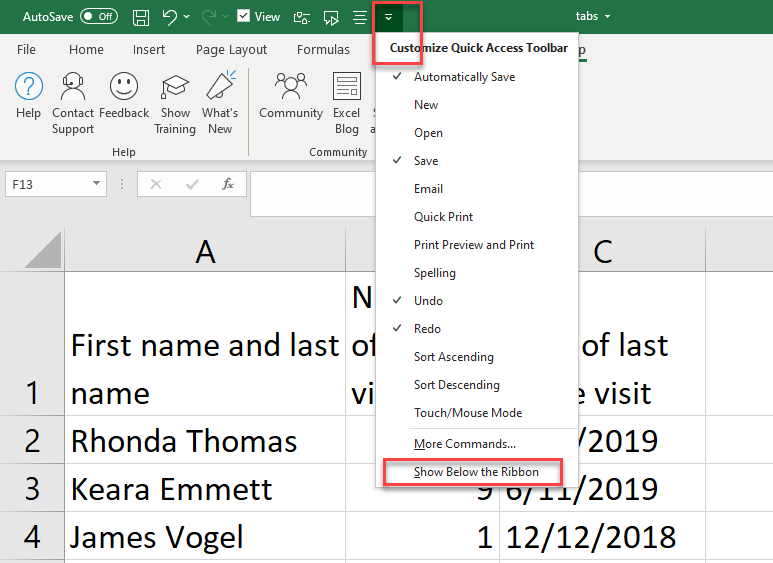
Quelle est la barre d'outils à accès rapide dans Excel?
La barre d'outils à accès rapide (QAT) dans Excel est une barre d'outils puissante et personnalisable qui offre un accès rapide aux commandes et fonctions couramment utilisées. En ajoutant le QAT à une feuille de calcul Excel, les utilisateurs peuvent rapidement accéder à leurs commandes et fonctions préférées, en gardant du temps et des efforts. Il est situé en haut de la fenêtre Excel et peut être personnalisé en fonction des besoins individuels.
Le QAT dans Excel est un excellent moyen de gagner du temps et de rendre Excel plus facile à utiliser. Il vous permet d'accéder rapidement à des commandes et des fonctions fréquemment utilisées et qui fait gagner du temps en n'ayant pas à rechercher dans plusieurs menus. Le QAT peut être personnalisé pour inclure toute combinaison de commandes, macros et fonctions que l'utilisateur souhaite. En ajoutant le QAT à une feuille de calcul Excel, les utilisateurs peuvent rapidement accéder à leurs commandes et fonctions préférées, en gardant du temps et des efforts.
Comment ajouter des commandes à la barre d'outils d'accès rapide dans Excel?
L'ajout de commandes à la barre d'outils d'accès rapide dans Excel est facile. Pour ajouter une commande au QAT, accédez simplement à l'onglet «Fichier», puis sélectionnez «Options». Dans la fenêtre Options, sélectionnez l'onglet «Barre d'outils d'accès rapide» sur le côté gauche. De là, vous pouvez sélectionner n'importe quelle commande ou fonction que vous souhaitez ajouter au QAT. Une fois que vous avez sélectionné les commandes souhaitées, cliquez sur «OK» pour enregistrer vos modifications.
L'ajout de macros à la barre d'outils d'accès rapide dans Excel est également facile. Pour ajouter une macro au QAT, accédez simplement à l'onglet «Afficher» et sélectionnez «Macros». Cela ouvrira la fenêtre Macros, qui affichera toutes les macros disponibles dans le classeur. Pour ajouter une macro au QAT, sélectionnez simplement la macro et cliquez sur le bouton «Ajouter». Une fois que vous avez ajouté la macro, cliquez sur «OK» pour enregistrer vos modifications.
Comment personnaliser la barre d'outils à accès rapide dans Excel?
La personnalisation de la barre d'outils à accès rapide dans Excel est facile. Pour personnaliser le QAT, accédez simplement à l'onglet «Fichier», puis sélectionnez «Options». Dans la fenêtre Options, sélectionnez l'onglet «Barre d'outils d'accès rapide» sur le côté gauche. De là, vous pouvez sélectionner n'importe quelle commande ou fonction que vous souhaitez ajouter ou supprimer du QAT. Vous pouvez également personnaliser l'ordre des commandes dans le QAT en utilisant les flèches de haut en bas. Une fois que vous avez terminé la personnalisation du QAT, cliquez sur «OK» pour enregistrer vos modifications.
Vous pouvez également personnaliser l'apparence de la barre d'outils à accès rapide dans Excel. Pour ce faire, accédez à l'onglet «Fichier», puis sélectionnez «Options». Dans la fenêtre Options, sélectionnez l'onglet «Barre d'outils d'accès rapide» sur le côté gauche. De là, vous pouvez sélectionner une icône différente pour chaque commande ou fonction dans le QAT. Vous pouvez également choisir d'afficher le QAT sur deux lignes ou une ligne. Une fois que vous avez terminé la personnalisation de l'apparence du QAT, cliquez sur «OK» pour enregistrer vos modifications.
Comment réinitialiser la barre d'outils à accès rapide dans Excel?
Il est facile de réinitialiser la barre d'outils à accès rapide dans Excel. Pour réinitialiser le QAT, accédez simplement à l'onglet «Fichier», puis sélectionnez «Options». Dans la fenêtre Options, sélectionnez l'onglet «Barre d'outils d'accès rapide» sur le côté gauche. De là, vous pouvez sélectionner le bouton «Réinitialiser» pour réinitialiser le QAT à ses paramètres par défaut. Une fois que vous avez terminé la réinitialisation du QAT, cliquez sur «OK» pour enregistrer vos modifications.
Comment masquer la barre d'outils d'accès rapide dans Excel?
Il est facile de cacher la barre d'outils à accès rapide dans Excel. Pour masquer le QAT, accédez simplement à l'onglet «Fichier», puis sélectionnez «Options». Dans la fenêtre Options, sélectionnez l'onglet «Barre d'outils d'accès rapide» sur le côté gauche. De là, vous pouvez sélectionner le bouton «Masquer» pour masquer le QAT. Une fois que vous avez fini de cacher le QAT, cliquez sur «OK» pour enregistrer vos modifications.
Comment afficher la barre d'outils d'accès rapide dans Excel?
Affichage de la barre d'outils à accès rapide dans Excel est facile. Pour afficher le QAT, accédez simplement à l'onglet «Fichier», puis sélectionnez «Options». Dans la fenêtre Options, sélectionnez l'onglet «Barre d'outils d'accès rapide» sur le côté gauche. De là, vous pouvez sélectionner le bouton «Show» pour afficher le QAT. Une fois que vous avez fini de montrer le QAT, cliquez sur «OK» pour enregistrer vos modifications.
Peu de questions fréquemment posées
Qu'est-ce que la barre d'outils à accès rapide dans Excel?
La barre d'outils à accès rapide (QAT) est une barre d'outils personnalisable qui contient un ensemble de commandes indépendantes du ruban et est toujours visible dans Excel. Il est situé dans le coin supérieur gauche de la fenêtre Excel, et il peut être utilisé pour accéder rapidement aux commandes et fonctionnalités couramment utilisées.
Comment ajouter des commandes à la barre d'outils à accès rapide?
Vous pouvez ajouter des commandes à la barre d'outils d'accès rapide en cliquant avec le bouton droit sur n'importe quelle commande dans le ruban et en sélectionnant «Ajouter à la barre d'outils d'accès rapide». Vous pouvez également ajouter des commandes en cliquant sur l'icône de flèche vers le bas dans le coin supérieur droit de la barre d'outils d'accès rapide et en sélectionnant «Plus de commandes». Cela ouvrira la fenêtre «Options Excel» où vous pouvez sélectionner les commandes que vous souhaitez ajouter au QAT.
Quels sont les avantages de l'utilisation de la barre d'outils à accès rapide?
La barre d'outils à accès rapide offre un accès rapide et facile aux commandes et fonctionnalités couramment utilisées. Cela peut aider à gagner du temps lorsque vous travaillez dans Excel, car vous n'avez pas à rechercher le ruban pour la commande dont vous avez besoin. Il vous permet également de personnaliser les commandes que vous utilisez le plus souvent, afin qu'elles soient toujours visibles et faciles d'accès.
Puis-je déplacer la barre d'outils à accès rapide?
Oui, vous pouvez déplacer la barre d'outils d'accès rapide vers n'importe quelle position de la fenêtre Excel. Pour ce faire, cliquez avec le bouton droit sur la barre d'outils et sélectionnez «Déplacer». Ensuite, cliquez et faites glisser la barre d'outils vers l'emplacement souhaité.
Puis-je partager la barre d'outils d'accès rapide avec d'autres utilisateurs?
Oui, vous pouvez partager la barre d'outils d'accès rapide avec d'autres utilisateurs en l'exportant vers un fichier .Exb. Pour ce faire, cliquez avec le bouton droit sur la barre d'outils et sélectionnez «Exporter». Cela générera un fichier .EXB qui peut être partagé avec d'autres utilisateurs. Le fichier peut ensuite être importé dans d'autres fichiers Excel.
Puis-je personnaliser la barre d'outils d'accès rapide pour chaque fichier Excel?
Oui, vous pouvez personnaliser la barre d'outils d'accès rapide pour chaque fichier Excel. Pour ce faire, ouvrez la fenêtre «Options Excel» et sélectionnez le fichier pour lequel vous souhaitez personnaliser la barre d'outils. Ensuite, sélectionnez les commandes que vous souhaitez ajouter ou supprimer de la barre d'outils et cliquez sur «OK». Cela appliquera les modifications au fichier sélectionné.
Conseil rapide Excel: raccourcis de barre d'outils à accès rapide
En conclusion, la barre d'outils à accès rapide dans Excel est un outil puissant qui peut vous faire gagner du temps et de l'énergie lorsque vous travaillez avec des feuilles de calcul. Il vous permet d'accéder rapidement aux fonctionnalités et aux commandes couramment utilisées sans avoir à les rechercher dans le ruban ou le menu. Avec ses options de personnalisation, vous pouvez adapter la barre d'outils à accès rapide pour répondre au mieux à vos besoins. Avec tout le temps que vous pouvez enregistrer en utilisant la barre d'outils à accès rapide dans Excel, vous pourrez terminer vos projets plus rapidement et plus efficacement.




















